Как сбросить настройки Bluetooth на Mac
Bluetooth может быть полезной технологией для соединений на небольшом расстоянии, иногда называемых персональными сетями (PAN). Мы используем Bluetooth для фитнес-браслетов, наушников-вкладышей и наушников, модема для точек доступа и периферийных устройств ввода.
Но иногда кажется, что ваш Mac неправильно понимает одно или несколько устройств. Даже после отключения и повторного сопряжения вы не можете установить соединение. Или, что еще хуже, macOS не позволит вам удалить сопряженное устройство из панели предпочтений Bluetooth.
Apple скрывает параметры сброса Bluetooth в меню Bluetooth:
- В любой версии macOS зажмите Shift и Option и щелкните меню Bluetooth в строке меню. (Если это меню не появляется, откройте панель предпочтений Bluetooth и установите флажок «Показывать Bluetooth в строке меню».)
- В Catalina или более поздней версии щелкните, чтобы открыть Центр управления, а затем, удерживая нажатыми клавиши Shift и Option, щелкните стрелку, указывающую вправо в ромбике Bluetooth.
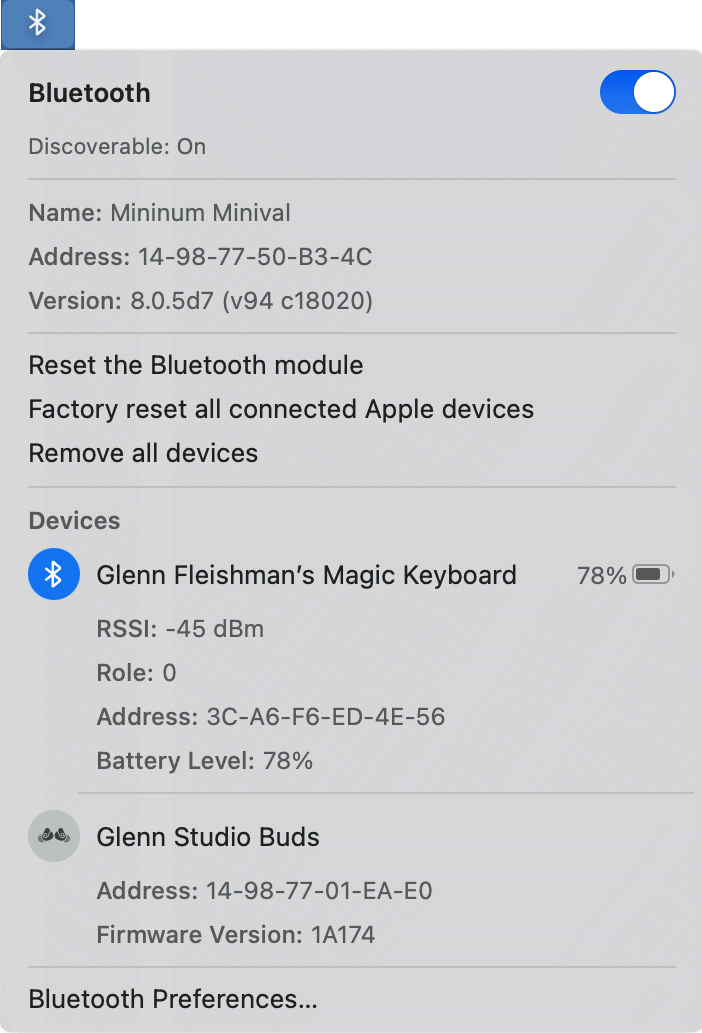
IDG
У вас есть три варианта сброса. Если у вас возникла неразрешимая проблема, я предлагаю начать с «Сбросить модуль Bluetooth», а затем перезагрузить Mac. Это должно устранить большинство проблем без дальнейшего вмешательства.
Если у вас все еще есть устройства, которые вы не можете удалить или подключить должным образом, попробуйте «Удалить все устройства». Затем вам необходимо повторно подключить любое оборудование Bluetooth, которое вы используете с вашим Mac.
Третий из этих параметров сброса, «Факторный сброс всех подключенных устройств Apple», позволяет вам сбросить настройки на клавиатуре Apple, наушниках, наушниках, трекпадах и мышах одновременно и восстановить их до заводского состояния.



